| Cursus Twitter | go to : Index - Vorige - Volgende | ||
| Les 15 | 13. Vrienden sorteren in lijsten | ||
| Een twitterlijst is handig als je veel mensen volgt. Zo kun je de mensen in bepaalde groepen onderverdelen en is het gemakkelijker om tweets van bepaalde mensen terug te vinden. Klik op het hoofd-icoontje en selecteer "Toevoegen of verwijderen van lijsten..." |
|||
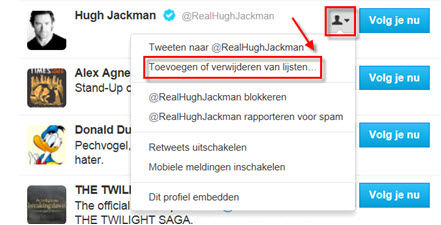 |
|||
| > | |||
| Vervolgens zie je volgend venstertje, mits je nog geen lijst hebt aangemaakt, kun je er nog geen selecteren en klik je op "Een lijst maken". | |||
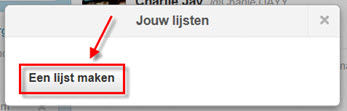 |
|||
| Je vult een lijstnaam en eventueel een omschrijving voor je lijst in. Je vinkt ook aan of je de lijst "Openbaar" wilt maken, d.w.z. dat iedereen deze kan zien of je vinkt "Afgeschermd" aan wanneer jij enkel toegang hebt tot deze lijst. Tot slot klik je op "Lijst opslaan" om de lijst op te slaan. |
|||
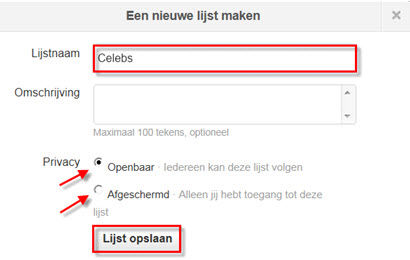 |
|||
| Je vindt jouw lijsten terug bij "Ik" en dan klik je links op "Lijsten". | |||
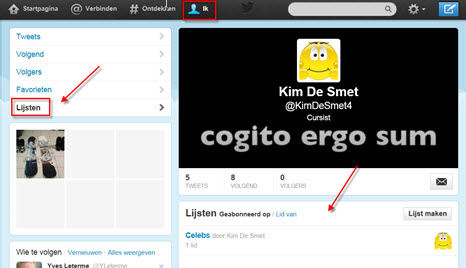 |
|||
| Selecteer de lijst om deze te bekijken en te bewerken. Klik op "Wijzigen" om de lijst te bewerken en indien je de lijst wenst te verwijderen, klik je op "Verwijderen". |
|||
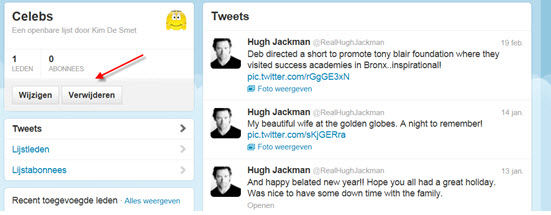 |
|||
| Links kun je ook selecteren wat je wenst te bekijken van deze lijst: | |||
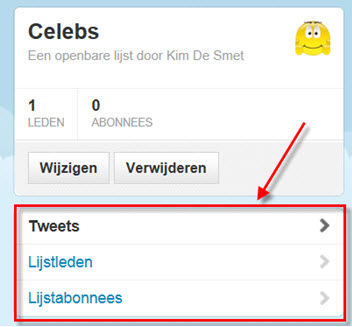 |
|||
| "Tweets" | |||
| Klik hierop om de tweets te zien van de mensen die in deze lijst zitten. | |||
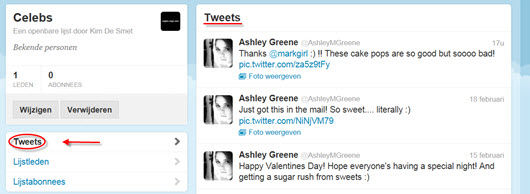 |
|||
| "Lijstleden" | |||
| Wanneer je hierop klikt dan zie je de personen die in deze lijst zijn ondergedeeld. | |||
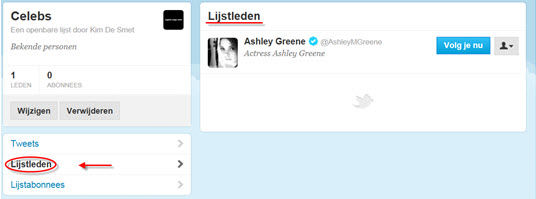 |
|||
| "Lijstabonnees" | |||
| Klik hierop en dan krijg je een lijst met de mensen die jou lijst aan het volgen zijn. Let wel op, anderen kunnen enkel jouw lijst volgen wanneer je hem "Openbaar" hebt gemaakt. In dit geval staat er niemand omdat er niemand deze lijst volgt. |
|||
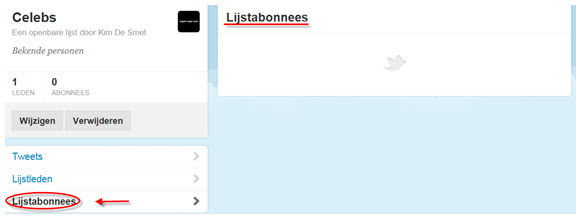 |
|||
| Index - Vorige - Volgende | |||
copyright © 2012 - gratiscursus.be
![]()
>

